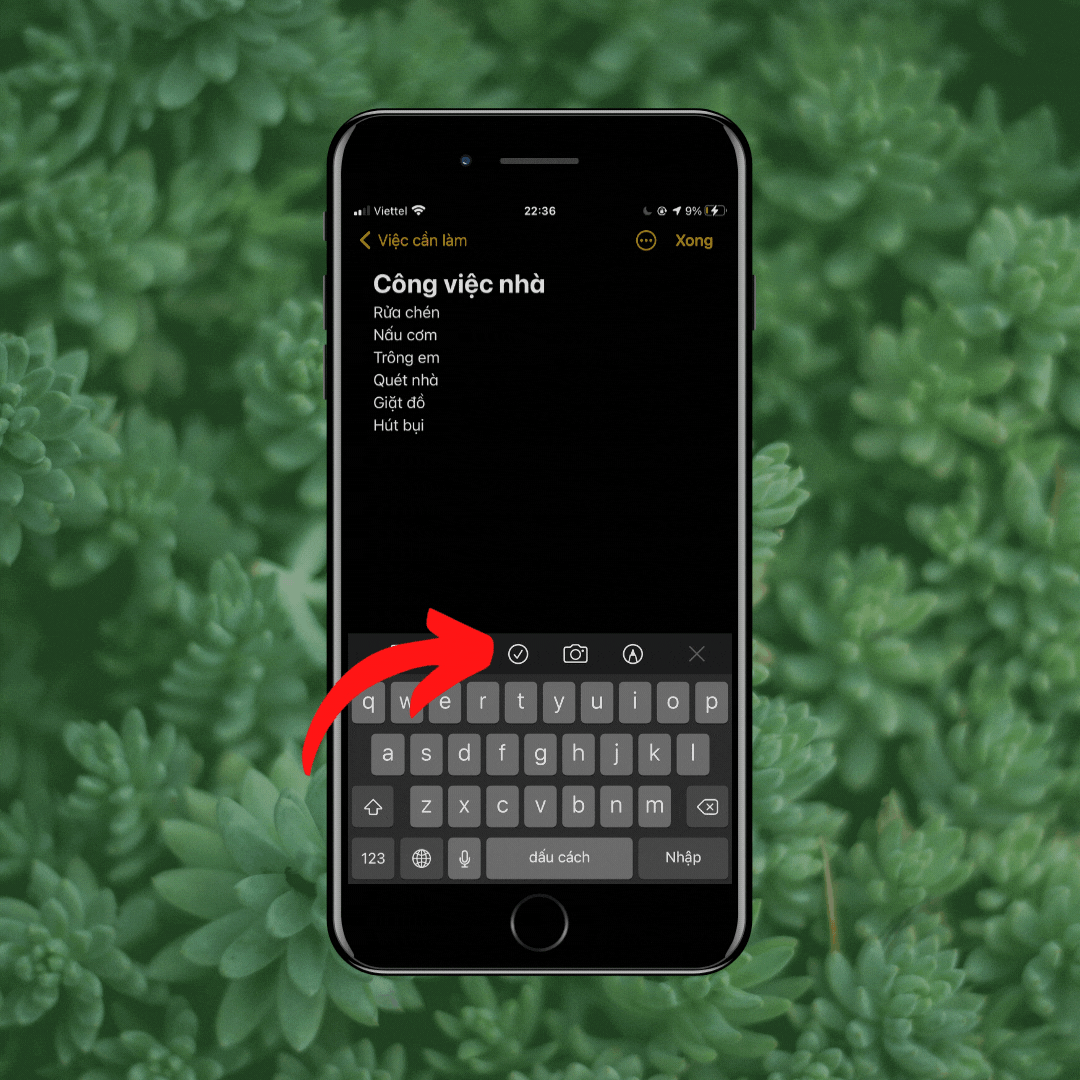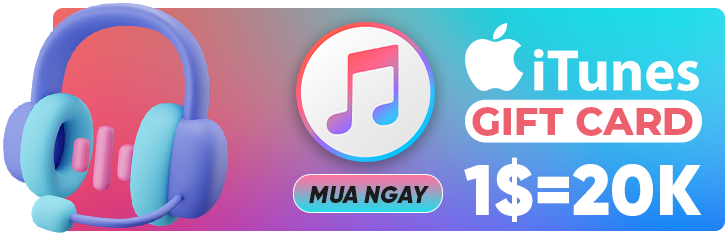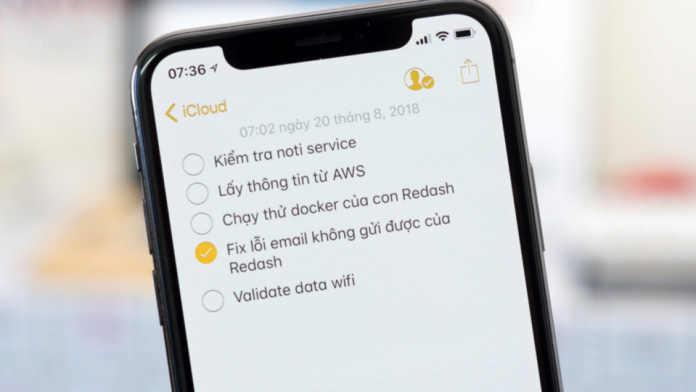Ứng dụng Ghi chú trên iPhone từ lâu đã trở thành công cụ nhanh chóng và thuận tiện nhất để lưu danh sách, ghi chú và các lời nhắc khác. Tuy nhiên, không phải ai cũng biết được những mẹo hay thú vị khi sử dụng ứng dụng này.
Hãy tham khảo ngay bài viết dưới đây của Divine để khám phá nhiều kiến thức thú vị trên thiết bị iPhone của mình các bạn nhé!
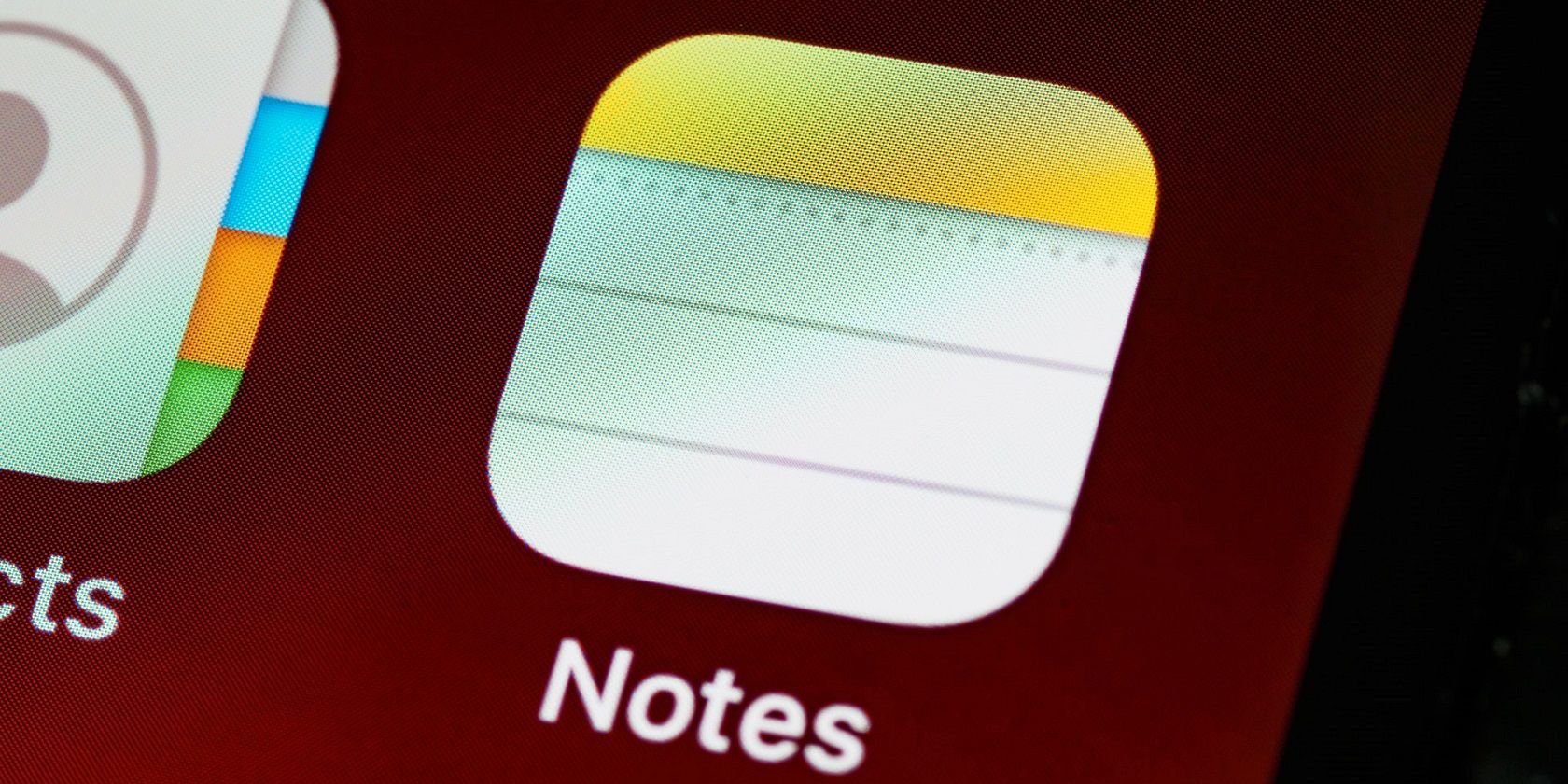
Khi ở chế độ xem thông thường, ghi chú sẽ xuất hiện theo mặc định theo thứ tự giảm dần theo tên tiêu đề. Lúc này, bạn nhấn vào biểu tượng 3 chấm => Chọn Xem dưới dạng Khung hình để hiển thị từng ghi chú dưới dạng hình ảnh thu nhỏ có hiển thị tên, một phần văn bản trong ghi chú và bất kỳ ảnh nào có thể có trong ghi chú.
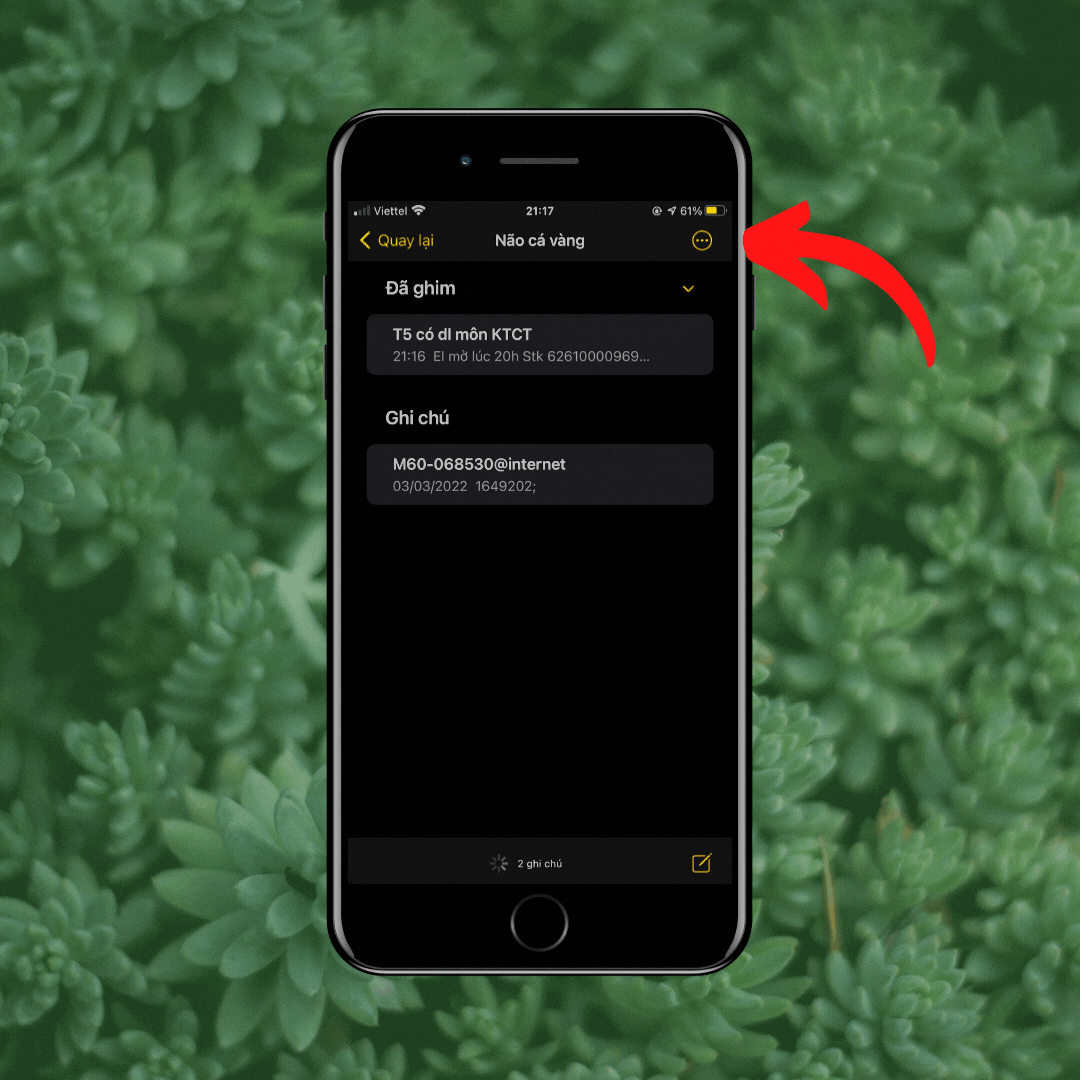
Xem tất cả các tệp đính kèm
Bạn có thể xem tất cả ảnh và tệp đính kèm ghi chú của mình trong một lần xem. Nhấn vào biểu tượng dấu 3 chấm=> Chọn Xem tệp đính kèm => Nhấn vào Xong khi hoàn tất.
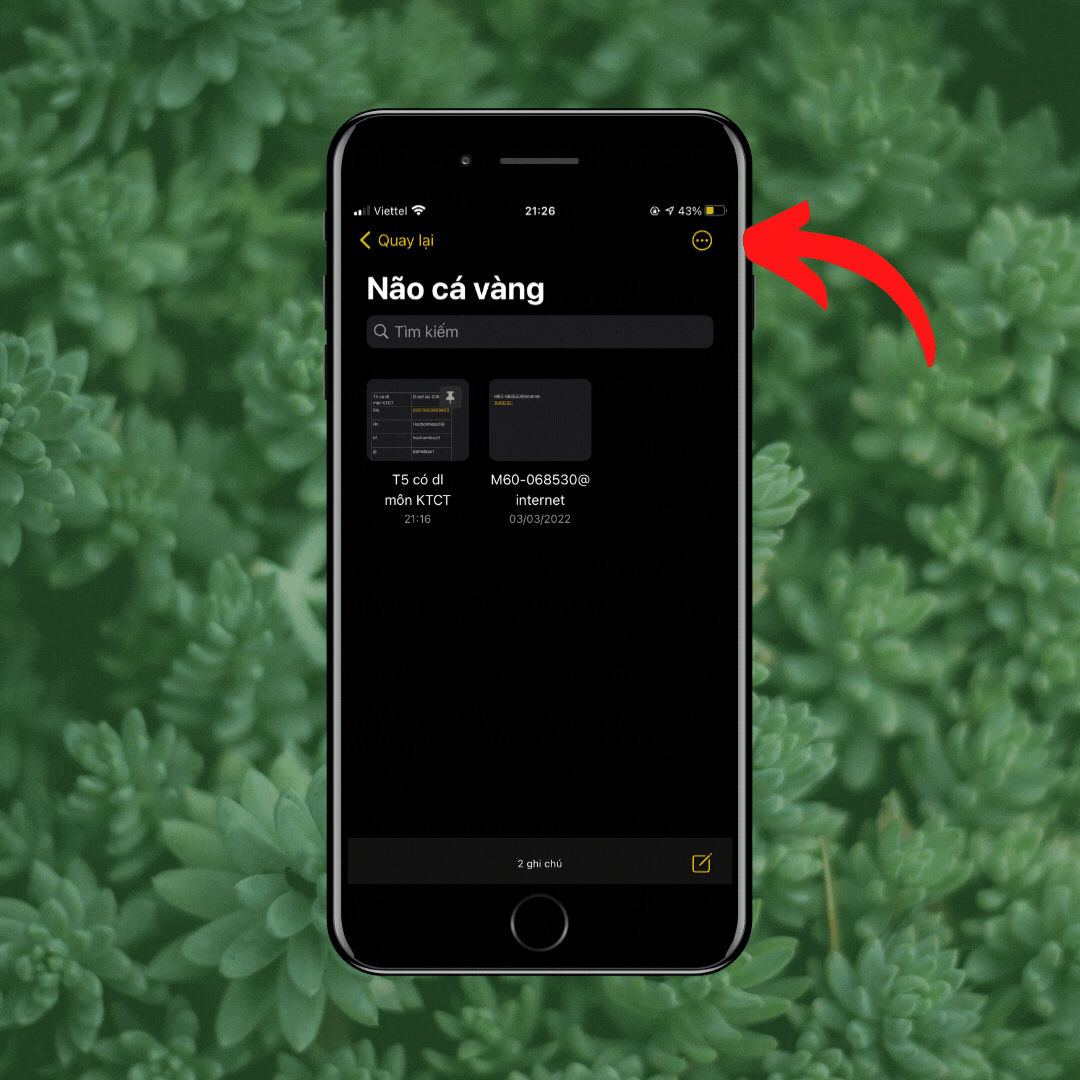
Thực hiện kéo và thả
Ghi chú cho phép bạn dễ dàng sắp xếp các thư mục và ghi chú của mình. Nhấn xuống một ghi chú hoặc thư mục => Kéo nó đến một vị trí khác trong danh sách. Nếu bạn kéo một thư mục vào một thư mục khác, nó sẽ trở thành một thư mục con. Sau đó, thư mục con mới sẽ bị ẩn khỏi chế độ xem cho đến khi bạn mở thư mục mẹ.
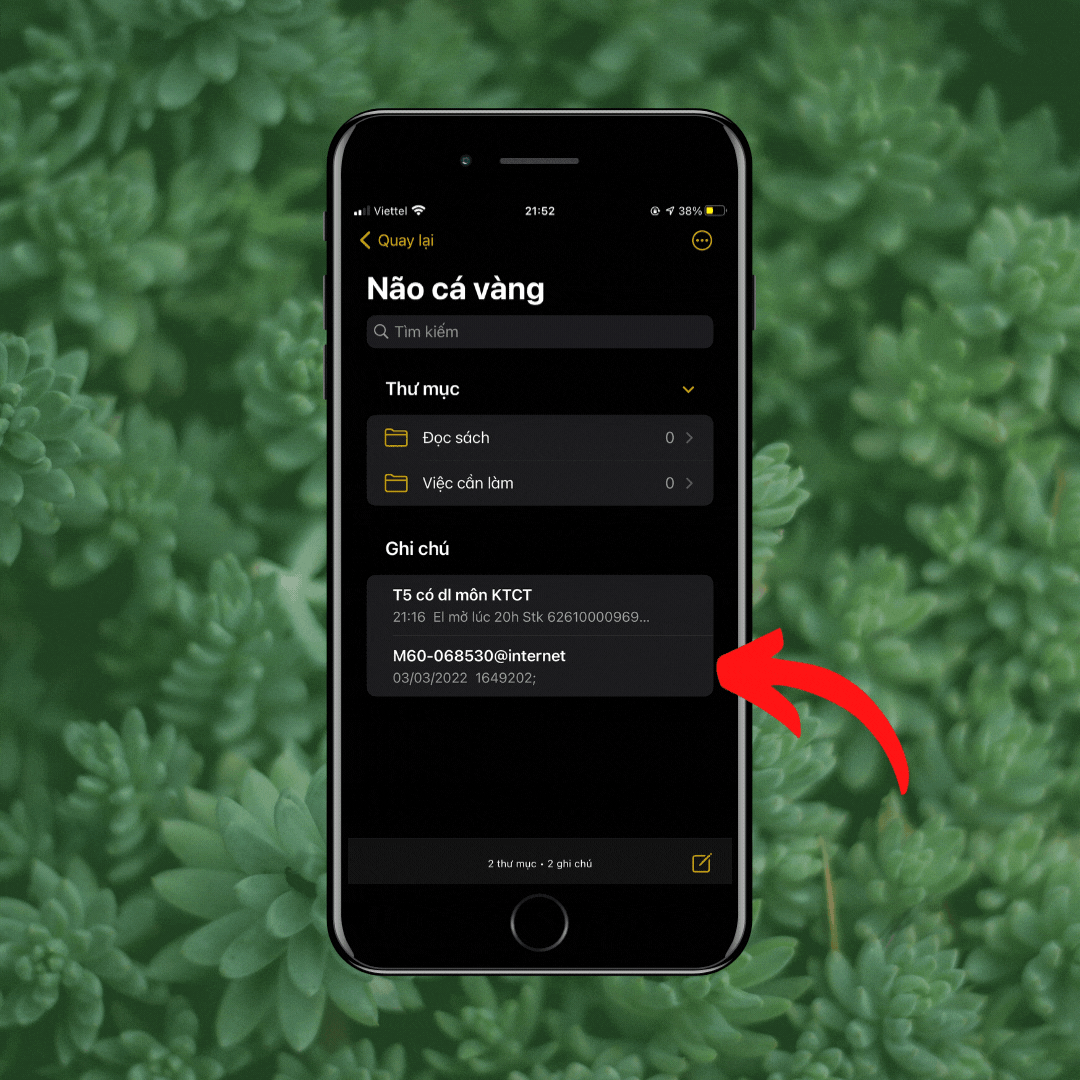
Sắp xếp ghi chú trong một thư mục
Bạn có thể thay đổi cách sắp xếp các ghi chú trong một thư mục. Mở thư mục, chạm vào biểu tượng dấu 3 chấm => Chọn nút Sắp xếp theo. Theo mặc định, tất cả các ghi chú được sắp xếp theo ngày cuối cùng được chỉnh sửa, nhưng bạn có thể sắp xếp theo ngày tạo hoặc tiêu đề thay thế hay sắp xếp chúng theo cũ nhất đến mới nhất hoặc mới nhất đến cũ nhất.
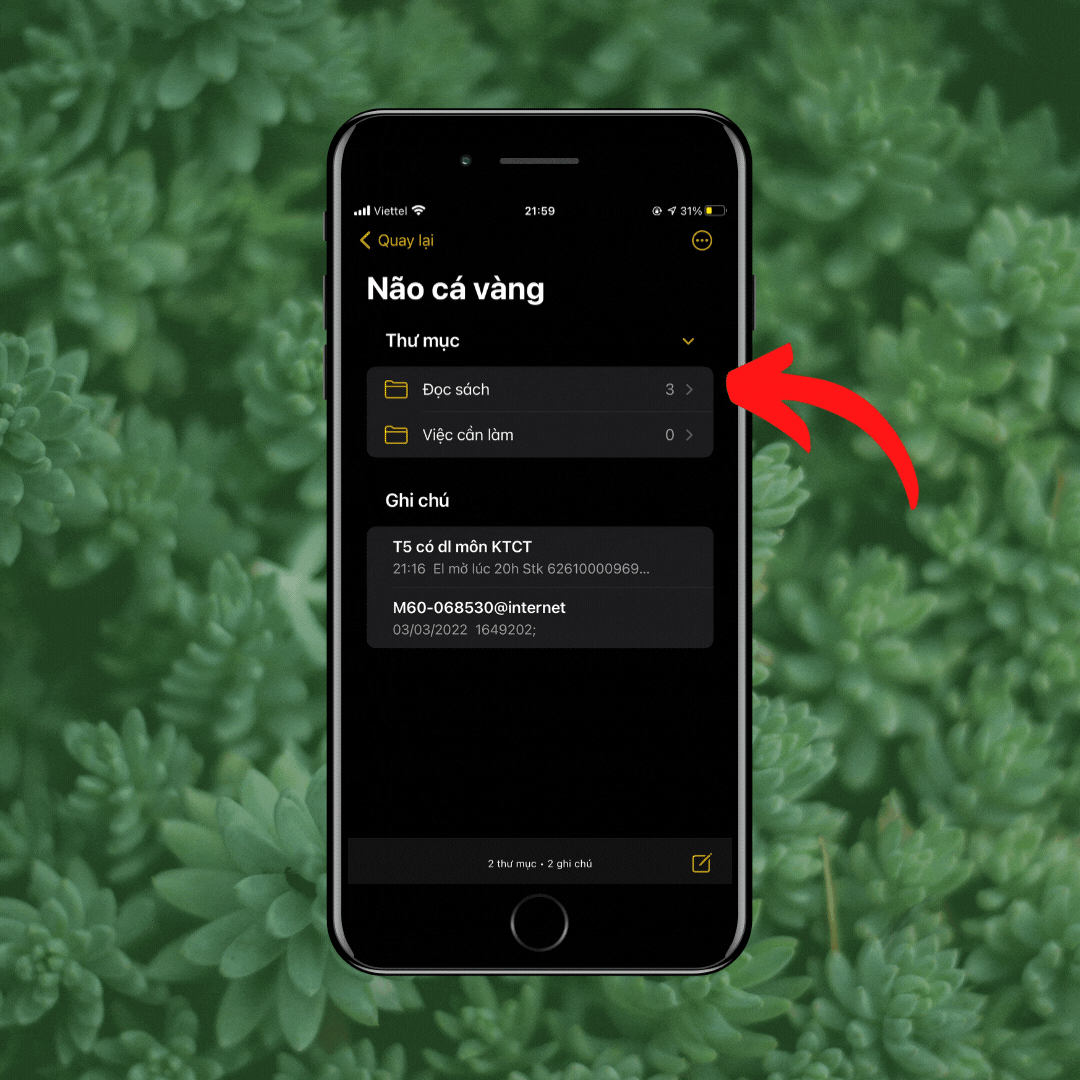
Chia sẻ Ghi chú và Thư mục
Bạn có thể chia sẻ ghi chú và thư mục với người khác, cho phép họ xem và chỉnh sửa. Bạn cũng có thể tạo một thư mục mới để chia sẻ. Vuốt thư mục bạn muốn chia sẻ sang trái và nhấn vào biểu tượng Chia sẻ màu xanh lam.
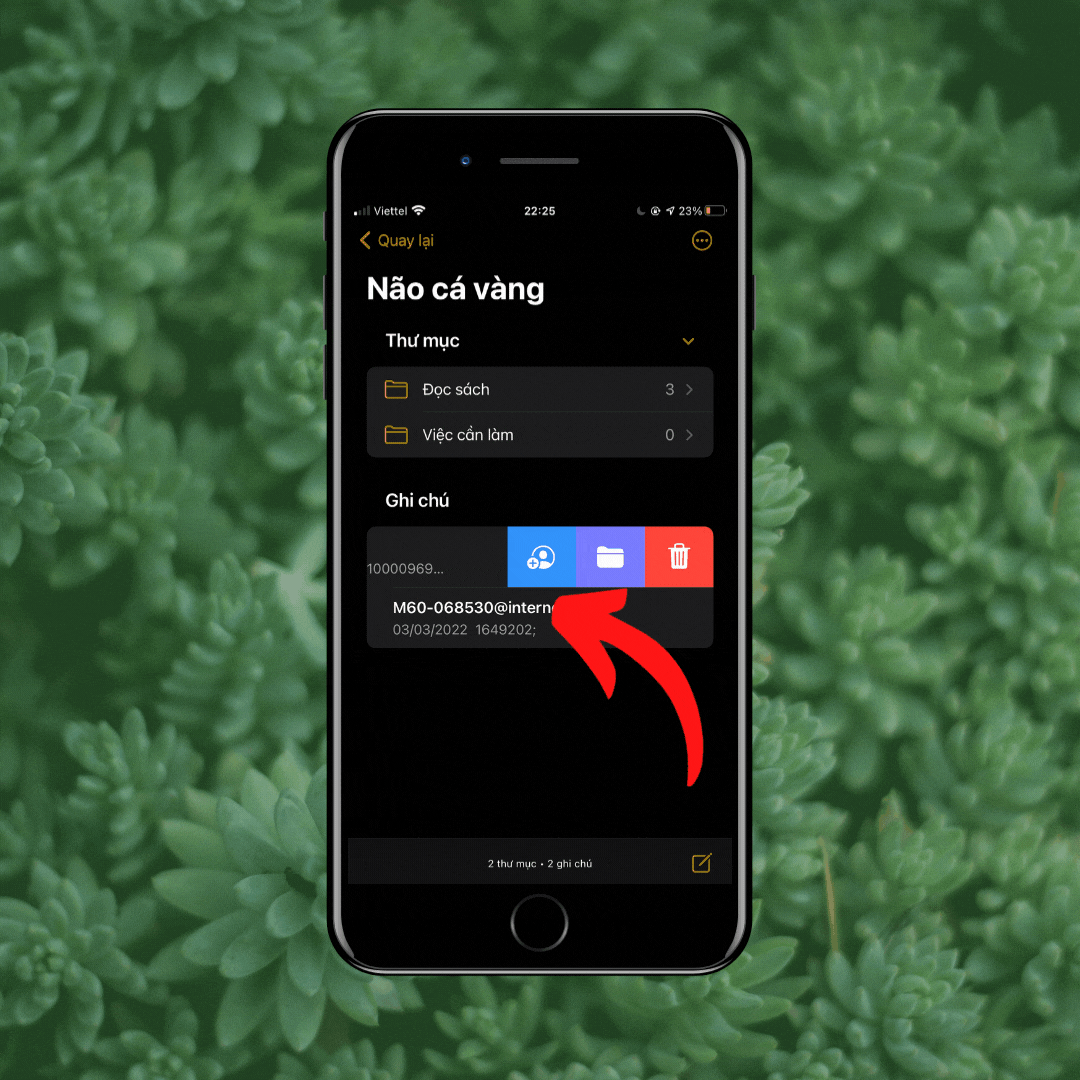
Nhấn vào Tùy chọn chia sẻ để thay đổi quyền chỉnh sửa giữa Có thể thực hiện thay đổi và Chỉ xem. Sau đó, bạn có thể quyết định cách chia sẻ thư mục hoặc ghi chú: qua tin nhắn văn bản, email, ứng dụng khác hoặc bằng cách sao chép một liên kết trực tiếp.
Gửi một bản sao của ghi chú
Bạn có thể gửi bản sao của ghi chú cho người hoặc ứng dụng khác. Ví dụ: Bạn có thể gửi ghi chú đến một dịch vụ tệp như Google Drive hoặc Box để lưu trữ nó dưới dạng tệp văn bản riêng biệt.
Để thực hiện việc này, hãy nhấn xuống ghi chú và chọn Gửi bản sao. Chọn người hoặc ứng dụng mà bạn muốn gửi bản sao.
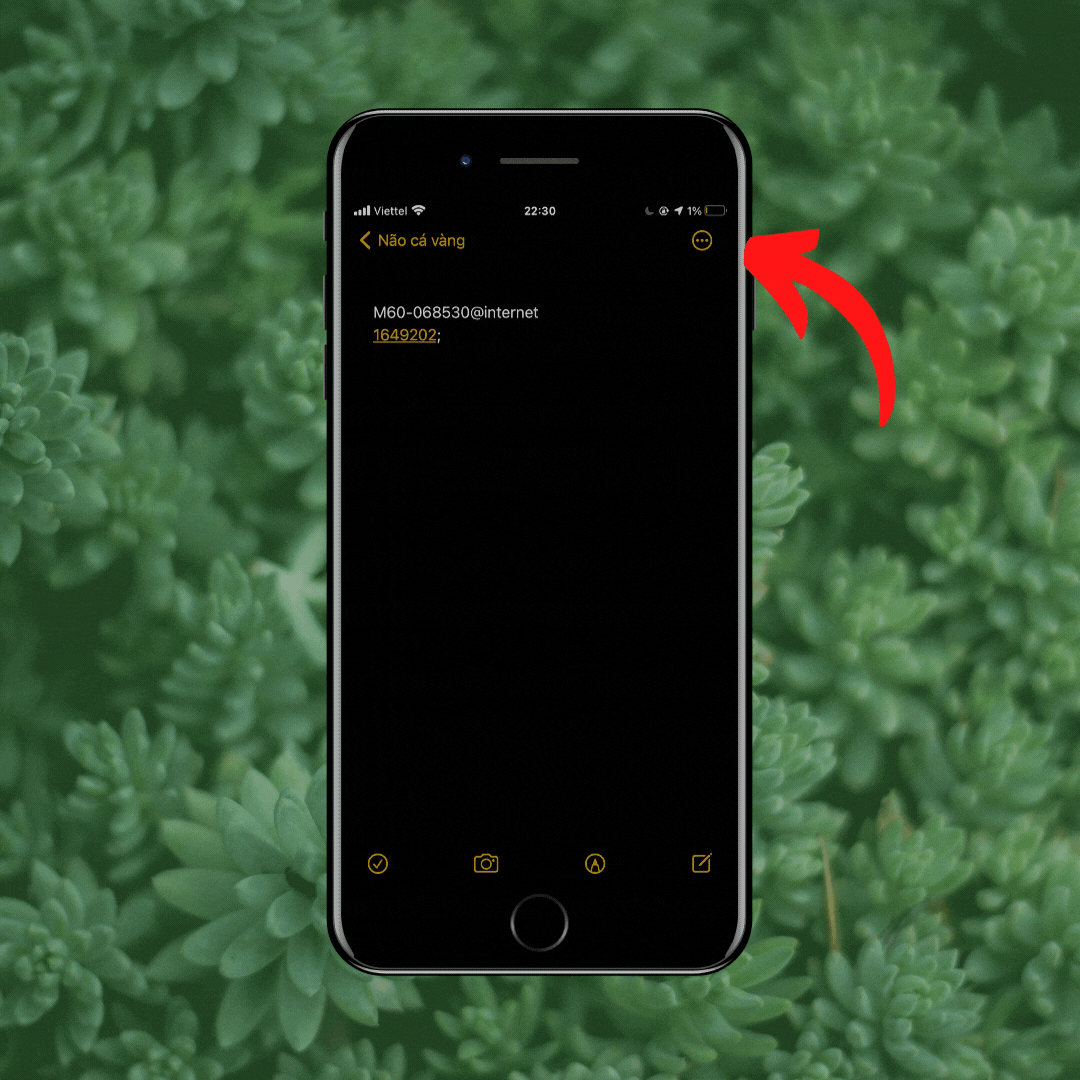
Tạo một danh sách kiểm tra
Để tạo danh sách kiểm tra các mục, hãy nhấn vào biểu tượng sổ ghi chú ở phía dưới bên phải để tạo ghi chú mới. Nhập tiêu đề cho ghi chú của bạn ở trên cùng và nhấn vào biểu tượng dấu kiểm. Sau khi đã tạo xong, bạn chỉ cần nhấn Xong là hoàn thành.